Как извлечь и скопировать заголовки в документе Word
Извлечение и копирование заголовков в документе Word могут быть полезными в различных ситуациях. Это облегчает обработку, анализ, организацию и структурирование данных. Так как заголовки несут ключевую информацию, их список также можно использовать в другом тексте, программе или ChatGPT, например.
Увидеть структуру документа в Word можно через Вид → Структура → Показать уровень.

Проблема в том, что скопировать список необходимых заголовков нельзя. Что делать? Для автоматизации процесса извлечения заголовков можно использовать макрос, Python, онлайн-инструменты или метод конвертирования файла в другой формат. Но есть способ полегче.
Лайфхак: как получить и скопировать заголовки в Ворде
Шаг 1. Открываем документ. Ставим курсор в заголовок, уровня которого вам нужно извлечь. Например, Заголовок 2. Обратите внимание, при выделении заголовка подсвечивается уровень стиля текста в панели.
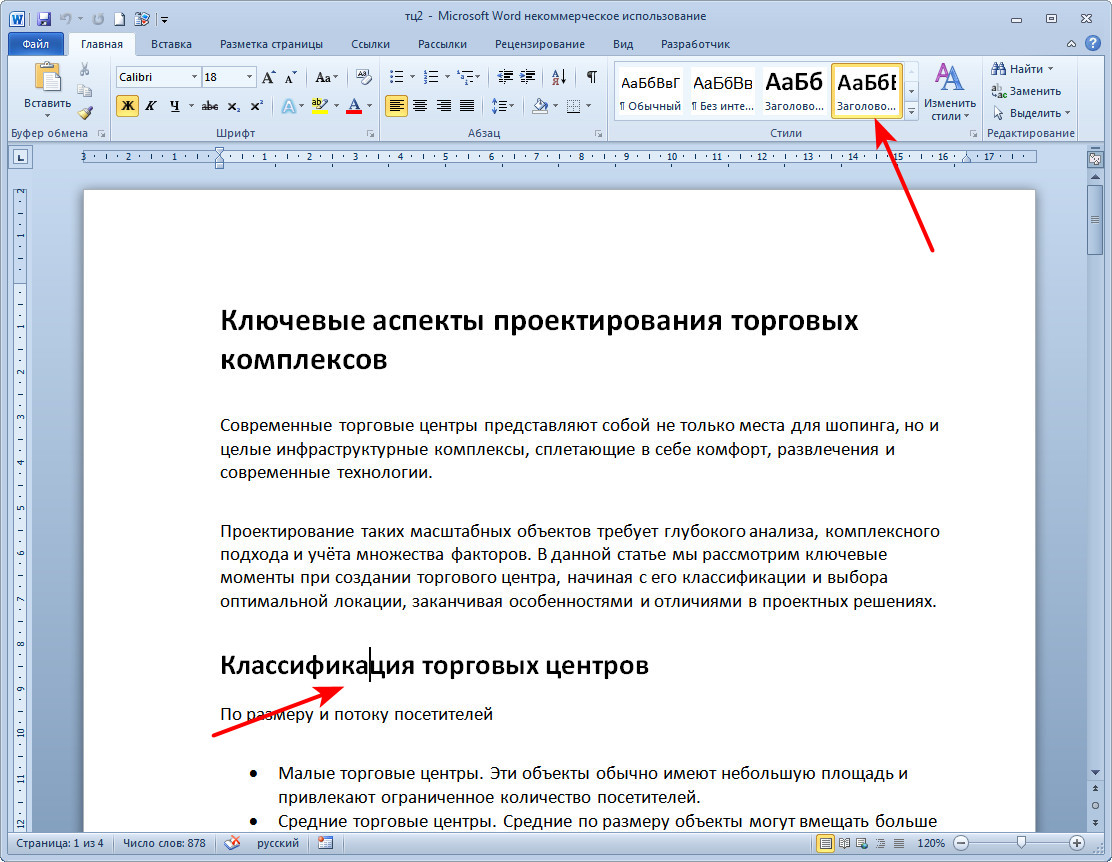
Шаг 2. Нажимаем правой кнопкой мыши на подсвеченный уровень заголовков.
Шаг 3. Кликаем Выделить все вхождения:_
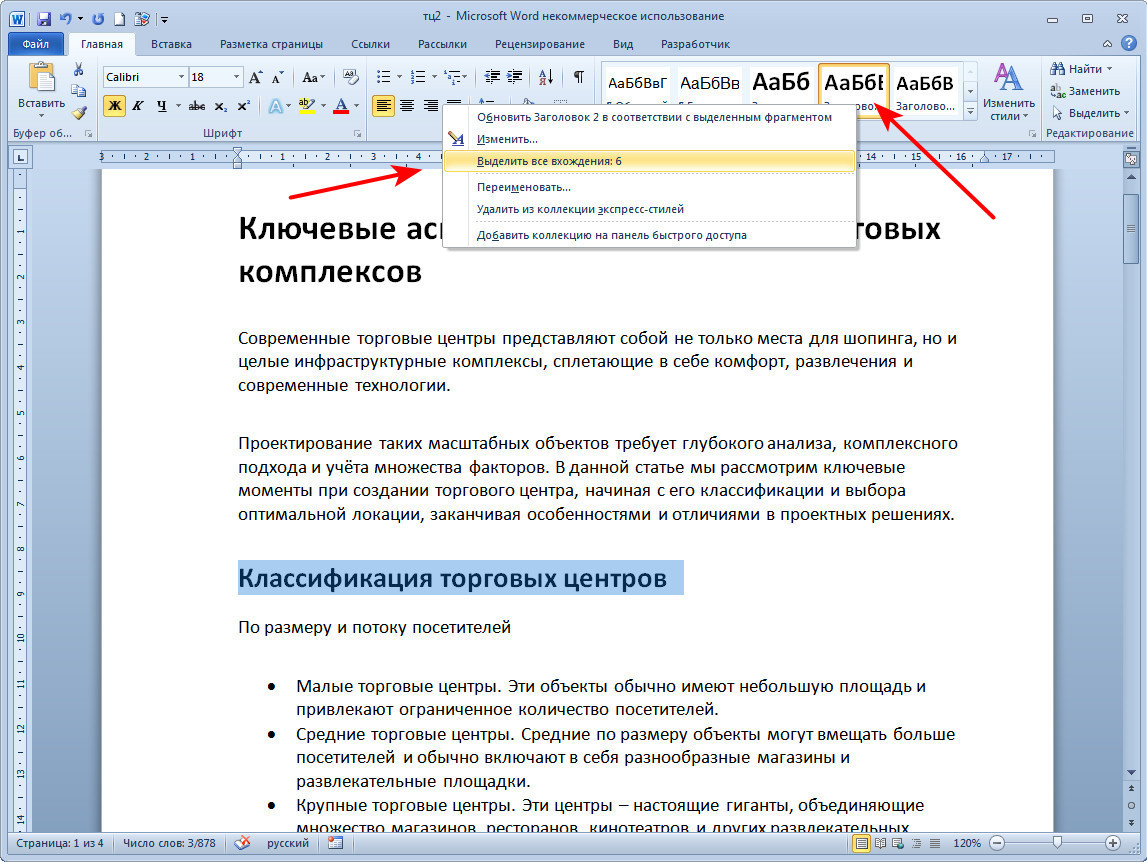
Шаг 4. Копируем выделенные заголовки в буфер обмена с помощью сочетания клавиш Ctrl и C.
Шаг 5. Вставляем скопированный список заголовков в нужное место с помощью сочетания клавиш Ctrl и V.

Продвигаю бизнес в интернете: разработка стратегии, создание сайта, SEO, контент-маркетинг, SMM, обслуживание и техподдержка проектов. Опыт — 15 лет. Подробнее